Cinestyle(佳能插件)简介和前期安装详解
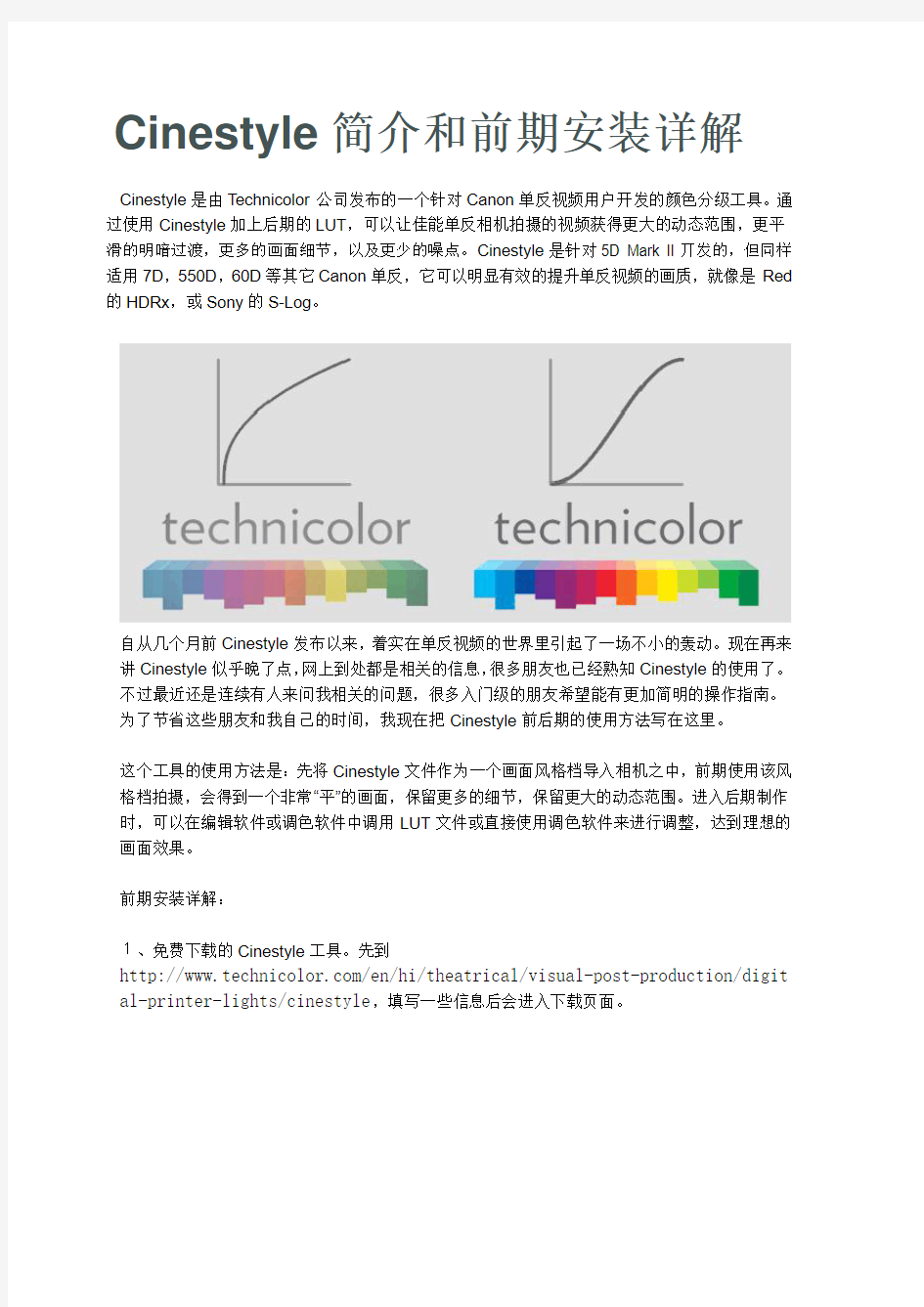
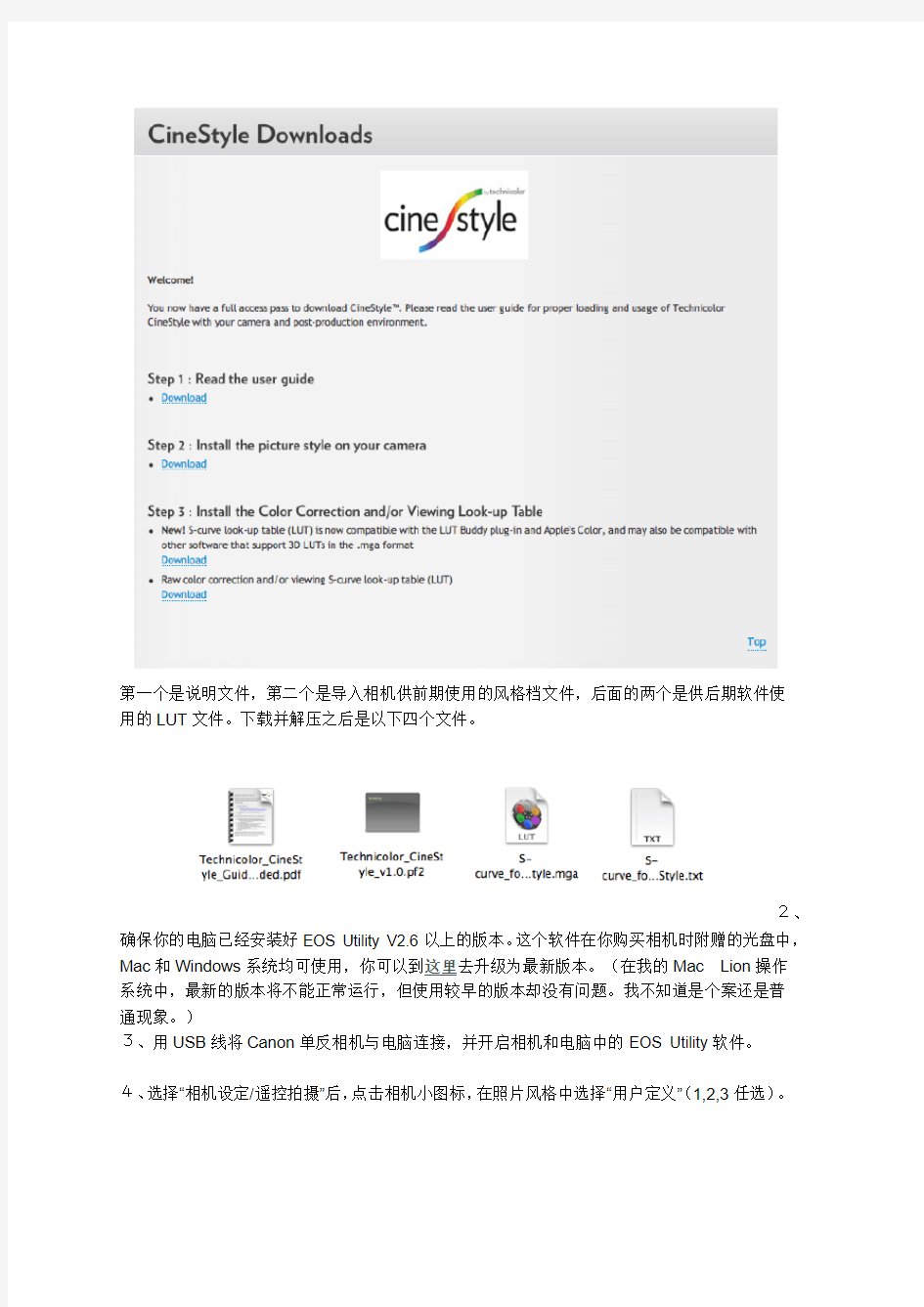
Cinestyle简介和前期安装详解
Cinestyle是由Technicolor公司发布的一个针对Canon单反视频用户开发的颜色分级工具。通过使用Cinestyle加上后期的LUT,可以让佳能单反相机拍摄的视频获得更大的动态范围,更平滑的明暗过渡,更多的画面细节,以及更少的噪点。Cinestyle是针对5D Mark II开发的,但同样适用7D,550D,60D等其它Canon单反,它可以明显有效的提升单反视频的画质,就像是Red 的HDRx,或Sony的S-Log。
自从几个月前Cinestyle发布以来,着实在单反视频的世界里引起了一场不小的轰动。现在再来讲Cinestyle似乎晚了点,网上到处都是相关的信息,很多朋友也已经熟知Cinestyle的使用了。不过最近还是连续有人来问我相关的问题,很多入门级的朋友希望能有更加简明的操作指南。为了节省这些朋友和我自己的时间,我现在把Cinestyle前后期的使用方法写在这里。
这个工具的使用方法是:先将Cinestyle文件作为一个画面风格档导入相机之中,前期使用该风格档拍摄,会得到一个非常“平”的画面,保留更多的细节,保留更大的动态范围。进入后期制作时,可以在编辑软件或调色软件中调用LUT文件或直接使用调色软件来进行调整,达到理想的画面效果。
前期安装详解:
1、免费下载的Cinestyle工具。先到
https://www.360docs.net/doc/4015545915.html,/en/hi/theatrical/visual-post-production/digit al-printer-lights/cinestyle,填写一些信息后会进入下载页面。
第一个是说明文件,第二个是导入相机供前期使用的风格档文件,后面的两个是供后期软件使
用的LUT文件。下载并解压之后是以下四个文件。
2、确保你的电脑已经安装好EOS Utility V2.6以上的版本。这个软件在你购买相机时附赠的光盘中,Mac和Windows系统均可使用,你可以到这里去升级为最新版本。(在我的Mac Lion操作
系统中,最新的版本将不能正常运行,但使用较早的版本却没有问题。我不知道是个案还是普
通现象。)
3、用USB线将Canon单反相机与电脑连接,并开启相机和电脑中的EOS Utility软件。
4、选择“相机设定/遥控拍摄”后,点击相机小图标,在照片风格中选择“用户定义”(1,2,3任选)。
5、点击“详细设置”,在新弹出的菜单中点击“打开”,选择刚才下载的后缀名为pf2的文件。
6、导入Cinestyle风格档文件后,我们还可以对画面的一些参数进行设定。(可以在这个界面设定,也可以单独在相机上的风格档中进行设定)
在这里我们按照Technicolor的建议,设定如下:锐度0,反差-4,颜色饱和度-2,色调0。
7、点击“应用”,完成Cinestyle的前期安装与设定。
现在我们可以用Cinestyle去进行拍摄了,下面我放了几张视频截图,来看一看使用Cinestyle 与标准风格档的不同。
可以看到,使用Cinestyle的画面显得很“平”,没有层次,对比很小,非常像RED摄影机拍摄的RAW格式的视频文件。正是这种“灰”且“平”的画面保留了更多的信息,使我们在后期调色时能得到更大的空间,可以保证更好的画质。Technicolor建议我们使用Cinestyle时将ISO设定在160的倍数,因为160为5D Mark II的原生ISO,噪点最少。
好了,现在我们已经得到了“灰”且“平”的画面,那么我们该如何在后期中对它进行调整呢?下次详解。
佳能复印机维修代码[1]
佳能复印机维修代码 ?佳能复印机维修代码,Free Flash Games c 1 佳能NPA2Z型复印机复印图像全白 故障现象:复印出来的稿件全是一片白色,没有任何图像。 分析与检修:开机复印,观察发现空白曝光灯在原稿台前进过程中不亮。检查各印制电路板上的接插件,及各电晕器之间连接用的高压电缆线的接插件,均接触良好。试将服务方式I/O显示方式的地址置于EA,发现电晕器从前旋转到后期间均为高电平,由此判断高压变压器或显影偏压控制电路有故障。经仔细检查,发现高压变压器HVT损坏。 处理方法:更换为同型号HVT后试机,故障排除。 2 佳能NPA2Z型复印机复印图像全黑 故障现象:不管原稿台上放置的是白纸还是图像,复印出来的全是一片黑 色,无任何字符。 分析与检修:引起复印图像全黑的原因主要有: 1)曝光灯不亮; 2)电晕器不良; 3)光路系统工作异常; 4)感光鼓损坏或接地不良。 加电开机,使复印进入复印状态,观察发现原稿扫描曝光灯不亮。关机拔 下曝光灯用电源接插件J17,用万用表R×1挡测J17①、②脚之间的电阻值为1Ω左右。再接通接插件J17,将万用表AC 6V挡COM表笔接灯调节器上的接插件J202④脚、OUTPUT表笔接J302的③脚,打开电源,在原稿台前进过程中测电压为0.3V左右,由此判断DC控制器不良。经仔细检查,发现DC控制器已损坏。 处理方法:更换为同型号DC控制器后试机,故障排除。 3 佳能NP270型复印机复印件上有纵向黑带 故障现象:复印图像在走纸方向出现黑色条带。 分析与检修:按“缩小/放大”键,纵向黑带位置不变,由此判断故障的原因主要有: 1)曝光灯有问题; 2)清洁器与感光鼓间有异物; 3)感光鼓上部分区域只充电不曝光; 4)热辊磨损后墨粉硅油泥透过磨损处浸出。 经逐一仔细检查,发现曝光灯已损坏了2个。 处理方法:更换2个24V/1.6W曝光灯后试机,故障排除。 4 佳能NP270型复印机复印件上有纵向黑带 故障现象:复印过程中,复印件突然变黑,但黑中有字。 分析与检修:试调整操作面板上的浓度杆,故障依旧。根据复印机工作电 源,分析故障的原因主要有: 1)控制器损坏; 2)三组电晕组件不良; 3)机械系统工作异常; 4)电位检测电路有故障。 首先检查三组电晕组件及直流(DC)控制器,均未发现异常。再开机 进行复印,观察复印机机械系统工作基本正常。继而检测电位测量电路板输出电压POT,发现该电压失常。检查电位检测电路各相关元器件,发现效应晶体管(K186D)损坏。
佳能复印机故障代码总结及故障代码解决方案大全
佳能复印机故障代码总结及故障代码解决方案大全 佳能复印机故障代码总结及故障代码解决方案大全 号码显示主要原因说明解决方法更换零件 E000 热敏电阻(TH1、TH2)接触不良,断路接通电源后,在规定时间内(TH1、TH2)检测的按SW开关或关机10分种(NP6016、NP3020)热敏电阻 E001 定影加热器(H1)断线温度没有达到指定温度JP1、JP2短路(NP6012、PC770)热保险 E002 热敏开关(TS1)断路规定时间内检测的温度超过规定值J250-1、2短路(NP155)定影灯 E003 双向可控硅(SSR)不良规定时间内检测的温度低于规定值*4* ERROR OK(NP3050、3030、6030、4050)SSR E004 交流驱动板(AC)不良规定时间内检测不到的温度值[4] 401 OK(NP6330)灯控板、门开关 主控板(DC)不良*4* ERROR *(NP6050)主板 图像处理板不良*28* 412 [START] (NP7163)图像处理板不良 复合电源板FONCTION>CLEAR>ERR 复合电源板 继电器继电器 E005 定影清洁棉布用完固定装置内的纸带拉紧长度超过规定值*4* ERROR *(NP6050)清洁纸带 棉布传感器故障[6] 619按*OK(NP6330) 主控板(DC)不良*6* WEB同时按维修开关和清除键(NP3050) 图像处理板不良COPIER>COUNTER>MISC>FIX-WEB E007 显影薄膜位置不好,破损NP6016、NP6012、PC770故障按住SW开关,关电源后再开电源定硬薄膜 压力辊位置不良,工作运行不良薄膜驱动电极 显影薄膜电机不良薄膜传感器 显影薄膜传感器不良驱动齿轮 E009 定影器类型不一致主机电源的额定电压与定影器的额定电压不一致时 E010 主马达不良主马达驱动信号产生1秒内不能输入2脉冲以上的同检查主板与主马达之间有无0和5V的变化主马达、马达驱动板、电源板、主板 主马达驱动板不良步脉冲检查电源板与主马达之间有无0和24V的变化驱动链 主控板(DC)不良 复合电源板 图像处理板不良 E011 主马达旋转异常主马达的旋转次数超过规定旋转数时 E013 废色粉输送螺杆传感器(不良)NP7163
MG2900佳能打印机无线打印安装详细指南
MG2900佳能打印机无线打印安装详细指南 一、安装笔记本电脑 1、将打印机包装拆了,按照说明书,安装好墨盒,将电源线接好,按下开机按钮,开机灯和 WIFI灯亮。 2、打开笔记本电脑,确保笔记本电脑连接上互联网,打开浏览器,输入:https://www.360docs.net/doc/4015545915.html,/ijsetup, 在弹出的页面选asia—中国—设置—单击此处以设置—windows计算机(或MAC OS)— 下载—运行,然后等待安装过程结束。 3、将打印机电源接上,按下WiFi按钮,直到WIFI下面那个报警按钮旁边的报警灯闪3次, 然后松开WIFI按钮。 4、在笔记本电脑的无线wifi连接中,选取“xxxxxx—MG2900series”,这就是你的打印机的 wifi信号。点击连接,在密码页面输入你打印机的序列号(初始默认的密码就是序列号)。 序列号在哪里?把你打印机后背朝前,在你左眼的最佳距离,有个条形码,条形码下面的 一串数字字母,就是你的打印机的序列号。 5、连接上之后,点击你笔记本电脑的开始—设备和打印机—添加打印机—添加网络打印机, 笔记本会自动搜索到你的MG2900打印机,点选此打印机,然后下一步。电脑会自动安装 打印机。安装结束,保持WIFI信号连接打印机,在笔记本电脑上打开一个word文档,点 击打印,在弹出的页面选取MG2900打印机,点击打印,你就能听见你的打印机格叽格叽 开始动作了。 二、安装手机(IPHONE或android) 1、将打印机包装拆了,按照说明书,安装好墨盒,将电源线接好,按下开机按钮,开机灯和 WIFI灯亮。 2、打开手机,确保手机连接上互联网,打开浏览器,输入:https://www.360docs.net/doc/4015545915.html,/ijsetup, 在弹出的页面 选asia—中国—MG2980—单击此处以设置—iphone/ipad—转到APP STORE—下载PIXMA Printing Solutions应用,下载完了,手机上就有了一个应用“PIXMA Printing Solutions”。 3、打开手机上的PIXMA Printing Solutions程序,点击“打印机未设置”上的打印机,点击 —打印机设置—访问点连接—无电缆线设置(这时可以点击安装指南学习下) 4、安装指南的指示就是:将打印机电源接好,按下WiFi按钮,直到WIFI下面那个报警按钮 旁边的报警灯闪2次,然后松开WIFI按钮,看到WIFI指示灯闪烁就对了。 5、打开手机的WIFI连接,选取“canon_ij_setup”,这就是你的打印机的wifi信号。点击连接。 6、回到手机的PIXMA Printing Solutions程序,点击无电缆线设置的页面下的确定,在弹出 的页面上选取你常用的WIFI上网信号,确定。再差一步你的打印机就安装好了。 7、在手机的无线wifi连接中,选取“xxxxxx—MG2900series”,这就是你的打印机的wifi信号。 点击连接,在密码页面输入你打印机的序列号(初始默认的密码就是序列号)。序列号在 哪里?把你打印机后背朝前,在你左眼的最佳距离,有个条形码,条形码下面的一串数字 字母,就是你的打印机的序列号。
佳能镜头大全
佳能红圈L级镜头全面导购 2009-12-02 00:09:07| 分类:摄影器材| 标签:|字号大中小订阅 佳能红圈镜头一直都是使用佳能单反的专业摄影师的标准配置也是C家摄影器材爱好者关心的热点。红圈镜头凭借自己严实的做工和出色的成像吸引了众多摄影爱好者的目光,不过L级镜头的价格不菲,动辄上万是非常正常的事情,最便宜的也要5千多 元。 L级镜头是佳能的专业级镜头,在镜头型号中的光圈参数后都加有大写“L”的字样,镜头前端都有橙红色饰圈表明这支镜头极尽奢侈, 华贵的身份。佳能L级镜头除去个别特殊型号外大多都具有迅速宁静的超声波对焦马达,防滴水防尘性能,非球面镜片和超低色散镜片,同时支持胶片相机和数码相机使用,L级镜头当中还有着众多恒定光圈变 焦产品以及大光圈定焦产品。 出色的设计带来绝佳的成像,扎实的做工带来稳定的性能,因此佳能L级镜头成为无数专业摄影师的首选,作为佳能的粉丝,红圈L级镜头的魅力是无可抵挡的。今天我们就来关注一下目前市场上有售的佳能红圈镜头。 专业变焦必备篇 L级镜头是佳能顶级器材的代表,而L级镜头之间按照性能高低也分为不同档次。最高端镜头的用户通常是记者和其它职业摄影师,我们平时在新闻里也时常可以看见这 些顶级器材的身影。
出镜率最高的一只佳能超广角变焦镜头,打开电视几乎在每天各种新闻当中都能看见许多16-35mm的身影。这支EF 16-35mm F2.8L II USM 镜头是EF 16-35mm f/2.8L USM镜头的全面升级版。使用了2片UD超低色散镜片以及3片非球面镜,优化的镜片镀膜和镜片位置有效抑制鬼影和眩光。圆形光圈带来出色的焦外成像,环形超声波马达、高速CPU和优化的自动对焦算法使对焦安静快速准确,实现全时手动对焦功能。镜身具有出色的防水滴防尘性能,光学系统全部采用无铅玻璃,装备了新开发的82mm 口径保护滤镜。 佳能EF 16-35mm f/2.8L II USM 焦距:16-35mm 视角:108° 10' - 63° 最大光圈:全程恒定F2.8 光圈叶片:9片圆形光圈 镜头内部结构:12组16枚 最近对焦距离:0.28 m 最大放大率:0.22 倍 滤镜口径:82 mm 镜头尺寸:88.5 x 111.6 mm 重量:635克
(整理)佳能iR3300数码复印机维修代码
佳能iR3300 数码复印机维修代码/调整 定期维修周期每12万印张进行一 次 维修程序模式进入法: 按面 板操作部的用户方式(星号"*")键→同时按住数字键"2"和"8"→再按面板操作部的用 户方式(星号"*") 键 打印维修模式一览表 COPIER >FUNCTION>MISC-P> LBL-PRNT 用手进纸盒,选择LBL-PRNT显示反转后按OK键,打印出一张维修模式一览 表 打印维修模式设定值的一览 表 COPIER>FUNCTION> MISC-P>P-PRINT 选 择P-PRINT,显示反转后按OK键,打印出打印维修模式一览
表 打印操作面板的按键输入记 录 COPIER>FUNCTION>MISC-P>KEY-HIST 选择KEY-HIST,显示反转后按OK键,打印出操作面板的按键输入记 录 打印卡纸记录/出错代码记 录 COPIER>FUNCTION>MISC-P>HIST-PRT 选择HIST-PRT,显示反转后按OK键,打印出维修模式的卡纸记录/出错代码记 录 打印用户模式一览表 COPIER >FUNCTION>MISC-P> USER-PRT 选择 USER-PRT,显示反转后按OK键,打印出用户模式一览表 故障码清除: 选择ERR,显示反转后按OK键盘(全部操作要在3秒内完成),再将主电源开关OFF/ON 用户设定的[规格设定/密码模式/部门ID/
模式记忆等]后备数据的清除 COPIER>FUNCTION>CLEAR >MMI 选择MMI,显示反转后按OK键;OFF/ON主电源开关 E000~E004定影故障码清 除: COPIER>FUNCTION>CLEAR>ERR 选择ERR,显示反转后按OK键盘,再将主电源开关OFF/ON E032清除: COPIER>FUNCTION>CLEAR> ERR 选择ERR,显示反转后按OK键盘,再将主电源开关OFF/ON 清除故障码 E717清除: COPIER>FUNCTION>CLEAR> ERR 选择ERR,显示反转后按OK键盘,再将主电源开关OFF/ON 清除故障码 E345清除 COPIER>FUNCTION >CLEAR> E345-CLR 选择
佳能喷墨打印机维修的指南
打印机,尤其是喷墨打印机,在普通的应用中极其广泛。但广泛的应用除了给消费者们带来便利之外,也给消费者们带来了烦恼。这烦恼就是打印机出现故障的时候。有什么方法或者良药能够在出现烦恼的时候一解忧愁呢?答案自然是维修的妙方。因此,笔者整理了佳能系列喷墨打印机的维修技巧和实战中的经验,并将这些资料汇总。相信这些资料必能在您维修佳能打印机时派上用场。 下面,笔者就按照打印机的型号和维修方式分类,首先介绍的是佳能BJC7000、7100系列打印机的维修方法。 BJC7000/7100系列打印机维修技巧汇总 1、最大打印幅面:A4+
3、所用墨盒:BC-60 700页/墨盒, BC-61 350页/墨水盒,BC-62e 150页/墨水盒墨盒组合:BC-60/BC-61,BC-60/BC-62e 4、打印速度:8张/分(黑墨盒)、5张/分(彩墨盒) 5、操作系统:DOS、WIN3.X/95/98/ME/2000/XP、NT4.0 6、缓存:256KB(输入缓存) 7、内置控制模式:佳能扩展模式 8、接口:并口 9、维修功能: (用户可排除故障) 出错状态电源灯蜂呜器 缺纸或卡纸错亮响2声 墨水用完错(BC-60)亮响3声 墨水用完错(BC-61/62PHOTO)亮响4声 BJ墨盒错亮响5声 废墨警告错亮响6声 BJ墨盒过热错亮响7声 (用户不可排除故障) 打印位置校正错闪烁2次8声 原始位置错闪烁3次8声 清洁错闪烁4次8声 送纸器错闪烁5次8声 打印机温度错闪烁6次8声 废墨满错闪烁7次8声 EEPROM错闪烁9次8声 ROM错闪烁10次8声 RAM错闪烁11次8声 小车马达错闪烁12次8声 进纸马达错闪烁13次8声 多方面硬件错闪烁14次8声 10、EEPROM重置: A、先按着RESUME键,然后按POWER键开机。 B、当指示灯亮时,按着POWER键不放,双击RESUME键。 C、同时松开POWER健和RESUME键,此时进入维修状态。 D、按RESUME键选择相应的次数。 (2次为重设维修数据,3次为重设废墨量) E、按POWER键确认。 11、喷嘴检测:按RESUME键听到呜叫3声后松手,测试开始。(BJC-7100) 按POWER键听到呜叫2声后松手,测试开始。(BJC-7000) 12、清洗操作:开机后,按住RESUME键听到呜叫1声后松手,清洗开始。 佳能BJC8200维修技巧汇总 1、最大打印幅面:A4
佳能镜头数控指南
CANON镜头数字控制设置及显示屏操作指南 1、用户号选择(User selection) 将光标移至用户项(User) 按“向下”键,将下划线移至[NO.]下面 按“向左”键或“向右”键,此时数字开始变化:0 -- 9 到指定数字后,按“确认”键 完成了用户号选择设置 2、用户名称设置 将光标移至用户项(User) 按“向下”键,将下划线移至[Name]下面 按“向左”键或“向右”键,此时数字或字母开始变化:0 -- 9、大写A – Z、小写a -- z 到指定数字或字母后,按“确认”键 完成了用户名称设置 3、恢复出厂设置 只恢复一个用户 将光标移至用户项(User) 按“”向下”键,将下划线移至[Reset All]下面 按“确认”键, 按“向下”键,将下划线移至[User]下面 按“向左”键,将光标移至[y] 按“确认”键,完成当前一个用户的恢复出厂设置 恢复所有用户 将光标移至用户项(User) 按“向下”键,将下划线移至[Reset All]下面
按“确认”键, 按“向下”键,将下划线移至[All User]下面 按“向左”键,将光标移至[y] 按“确认”键,完成当前所有用户的恢复出厂设置 4、复制用户数据设置 将光标移至用户项(User) 按“向下”键,将下划线移至[Copy]下面 按“确认”键, 按“向下”键,将下划线移至[To No.]下面 5、复制用户数据设置 按“向左”键或“向右”键,此时数宇或字母开始变化:0--9 到指定数字或字母后按“确认”键 按“向下”键,将下划线移至[Copy]下面 按“向左”键,将光标移至[y] 按“确认”键,完成复制用户数据的设置 6、复制镜头数据设置 复制一个用户数据给另一镜头 将光标移至用户项(User) 按“向下”键,将下划线移至[To Other Lens]下面 按“确认”键 按向下键将下划线移至[Connect]下面 按“向左”键,将光标移至[Y] 按“确认”键 按“向下”键,将下划线移至[To No.]下面 按“向左”键或“向右”键,此时数字或字母开始变化:0—9 到指定数字或字母后,按“输入”键 按“向下”键,将下划线移至[Copy]下面 按“向左”键,将光标移至[Y] 按确认”键,完成复制一个用户数据给另一镜头的设置 复制所有用户数据给另一镜头号 将光标移至用户项(User) 按“向下”健,将下划线移至[To Other Lens]下面 按“确认”键 按“向下”键,将下划线移至[Connect]下面 按“向左”键,将光标移至[Y] 按“确认”键 按“向下”键,将下划线移至[All Copy]下面 按“向下”键,将下划线移至[Copy]下面 按“向左”键,将光标移至[Y] 按“确认”键,完成复制所有用户数据给另一镜头的设置 7、按钮“AUX1”功能选择 将光标移至按键功能选择项(Switch) 按“向下”键,将下划线移至[AUX1]下面 按“向左”键或“向右”键,此时数字开始变化:穿梭拍摄(Shtl)、无功能(NON)、 录像起停(VTR)、视频返回(RET)、
佳能复印机维修手册 佳能复印机维修代码
CANON 佳能NP-2020/3020/3100/3200/3300复印机故障码 E00定影故障码清除关电源开关,拆下机器左侧后下边的调整盖;打开电源开关后按调整板上维修程序工作开关SW1;关电源开关后再打开 E000 予热未完成电源开关ON后1分钟,A503,J313-9的热敏电阻TH1,A503,副CPU Q302-39(AN5口)检测到定影温度低于100度 表示可能是热敏电阻TH1开路;定影灯H1开路;热敏开关TSI开路;固态继继电器SSR故障;主板故障 E001 定影超温A503,J313-9的热敏电阻TH1,,A503,副CPU Q302-39(AN5口)检测到定影温度超过220度;或热敏电阻TH1短路, 当A503,Q309-14="1",超过3秒后Q309-13="0"使: 1,A508,J303-7,ACOFF*="0"电源开关继电器RL1动作切断AC电源; 2,E00*→A503,副CPU Q302-51(PF4口),将E00故障存储到内存, 如果故障排除后不将存储在内存的E00故障码清除开机后一定时间A504, A504门阵列电路Q303-29(PT21口)→A505,Q367-2,15 的RLY="0"→A508,Q367-16 ACOFF*仍旧使电源开关继电器RL1动作切断AC电源 E004 SSR短路电源开关ON后,当A503,J325-1定影启动信号HTRD为OFF,"0V"时A508,J326-2的SSRON检查信号却检测到SSRON="1"超过3秒 E030 计数器CNT1开路A504门阵列电路Q303-29(PT43口)→A505,Q338-b="1",c,J323-1 总计数器驱动信号TCNTD* ="0"时 Q339-C的总计数器CNT1开路检测信号EXTCNT*="0"→A502主CPU Q301-41(AN7口) E202 扫描电路故障电源开关ON后,15秒内扫描初始化未完成;15秒内AE扫描未完成返回动作;曝光后10秒内扫描未完成返回动作 注:该故障发生时不出现故障码,仅操作面板全部按键被缩锁住 E210 镜头电路故障电源开关ON后,20秒内A503,副CPU Q302-47(PF0口),J311-6镜头原位传感器LHP(Q2)未检测镜头初始化完成(未停在1:1位置); 按复印键后,20秒内镜头未到选定倍率位置;或A503,副CPU Q302-49(PF2口),302-2间隔挡光板原位传感器SBHP(Q2)未检测到间隔挡光板 E221 曝光灯电路故障A503,副CPU Q302-26(INT1),J311-603-5←J603-2零交叉信号(ZXDP)不稳定 E400 ADF电路故障主板与ADF板通讯出错 E500 分页器电路故障主板与分页器板通讯出错 E700 主板电路故障电源开关ON后A507,IPC(Q304)无法初始化
摄影入门须知单反相机镜头滤镜使用手册
摄影入门须知单反相机镜头滤镜使用手册 单反相机提供的白平衡功能导致很多装在镜头上的外置彩色滤镜失去了作用。不过,这里有一些滤镜仍然很有用,而且你应该考虑 把它们收入摄影包中。 UV镜 现在很多镜头都有优秀的UV镀膜,所以再装一块UV镜似乎有些多余。不过,这些镜头还是需要一些保护来避免划痕、灰尘颗粒、 海水、树枝等等。换一块滤镜的价钱可比换镜头前镜组要便宜多了。有人也许会说不该在昂贵的镜头上使用便宜滤镜,不过如今便宜滤 镜的质量也有很不错的,而且它起到的保护作用远比损失的画质重要。 偏振镜 圆形偏振镜的设计目的是应对高光和反射光的。它们可以令蓝天更蓝,白云更白。通过转动滤镜外圈,可以调整偏振镜的效果。为 了保持自然的视觉效果,应该只使用一半的效果。如果用的太多, 天空和云的反差会过大,令画面看起来很假。在拍摄中你可以反复 转动偏振镜,找到最佳的位置。 偏振镜在拍摄水面时非常有用,它可以消除水面反光,令画面直透水底。偏振镜最适合在晴天使用,当与太阳成90度夹角时效果最好。无论相机店的销售员怎么说,除非有非金属面的反光,否则偏 振镜在多云天气里是毫无用处的。 另外要注意一些事,使用偏振镜会增加0.75-2级的光损失。还 有为了避免相机测光表错误,一定要使用圆形偏振镜,不要用线偏 振镜。而且在Photoshop中是无法“做”出圆偏镜效果的。后期处 理可以模拟出一些效果,但是无法消除反射高光。很多专业摄影师 都认为偏振镜是必备附件之一。 渐变灰镜
渐变灰镜的一半是透明的,另一半则是中灰滤镜。通过把灰镜部分覆盖在天空上,可以平衡高光与暗部区的曝光量。渐变灰镜通常 是正方形的,需要通过另外的滤镜架装在镜头前面。 渐变灰镜有不同的密度或“级”,并且是连续渐变的。这一点确保了滤镜效果不会在照片中被明显看出。渐变灰镜特别适用于风光 摄影,特别是前景与天空亮度差异较大时。 中性灰镜 中性灰镜与渐变灰镜类似,只是整块镜片都是灰度的。它们不会导致偏色或其他效果,只是会减少曝光量。如果在晴天拍摄流水, 会因为环境太亮而难以降低快门速度拍出流动的水。使用中性灰镜 就可以降低快门速度实现这一目的。中性灰镜通常有2或3级的类型。 其他注意事项 1.大部分滤镜效果可以在Photoshop中模拟出来,不过这是一些进阶技巧而且需要花费时间。对于简单的改变色温的滤镜来说,使 用“照片滤镜”图层就可以实现。为了模拟渐变灰镜的效果,在前 期拍摄时必须以不同曝光拍摄2次,然后在Photoshop中进行合成。切记过度的调整会降低画质。 2.购买滤镜时,要注意镜头前端标注的滤镜口尺寸,通常以mm 表示。 实拍样张 3.老话说“一分价钱一分货”,在购买滤镜时也是如此。昂贵的滤镜具有更好的质量。购买滤镜时,寻找有镀膜或超级镀膜的滤镜。对圆形滤镜来说,Tiffen和Hoya的滤镜相对比较便宜,B+W和Heliopan质量更好,同时也更贵。对方形滤镜来说,Singh-Ray、 Hi-Tech、Lee都有不错的产品。当然它们都需要专用的滤镜架,所 以也要注意滤镜架的尺寸问题。
佳能IR复印机安装和维修常见问题解答
Delighting You Always 佳能IR复印机安装及维修常见问题解答 ?什么是MG服务 -P1 ?远程亦能简要介绍 -P1 ?iR23系列低速机设置8K/16K纸形打印/复印方法 -P1 ?iR25系列低速机设置8K/16K纸形打印/复印方法 -P3 ?iR23系统ID卡功能复印时中间有黑线 -P4 ?iR25系统ID卡功能复印时中间有黑线 -P4 ?iR23系列复印机换图像处理板后复印出现黑条 -P4 ?iR23系列复印全白没图像 -P4 ?iR25系列复印机安装新机搅拌墨粉方法 -P5 ?iR25系列复印机系统管理密码 -P6 ?IR25系列不显示中文设置方法 -P6 ?复印机使用过程中屏幕显示“稿台玻璃上有赃污” -P6 ?iR ADVANCE C2000 系列常见维修模式应用 -P6 ?IRADVC2020前后USB端口无法使用 -P7 ?发送功能失败常见错误代码说明 -P7 ?常见复印机耗材/整机寿命表 -P8 ?SST工具中英文对照说明 -P9 佳能(中国)有限公司重庆分公司S&S部门
1.什么是MG服务 1)在约定的合同期间内,佳能认证工程师定期上门进行复印机的维修保养。 2)用户无需承担机器的耗材、维修以及服务费用,仅根据每月复印或打印的张数计费。 2.远程亦能简要介绍 远程亦能服务是佳能办公设备智能化与主动服务理念的完美结合,是通过互联网连接设备和服务器,为终端用户提供主动服务、自动仪表收集、耗材库存管理和系统固件自动升级等服务。从而解决了客户出现问题后宕机时间长,无问题时多次被打扰的状况,提升了错误发生到解决问题的效率。 3.IR低速机(IR23系列)设置8K/16K纸形打印/复印方法1.1.复印机设置部分 1)维修模式进入:先按“附加功能”键,然后按“#”键,进入维修模式。 2)选择“Service’s Choice”按OK键→选择“PRINTER SETTING”按OK键→ 选择“Define U1 Paper Size”按OK键→选择8K按OK键→选择“Define U2 Paper Size”按OK键→选择16K按OK键→按复位键退出维修模式 3)按附加功能键→选择“常规设置”按OK键→选择“K尺寸/B尺寸原稿”按 OK键→选择“使用8K/16K格式”按OK键→按“复位键”退出维修模式 4)做完这步要关机重新启动复印机。 5)此设置不针对纸盒位置,任何纸盒都可以。纸盒的拨杆也要对应8K或16K。 6)放入8K或16K的纸张就可以了。 1.2.驱动程序设置部分 1)在Windows开始菜单中,进入“打印机与传真”。 2)进入IR2318L打印机“属性”→“打印首先项”
佳能IR复印机安装及维修常见问题解答
Ver.20121016-2 Delighting You Always 佳能IR复印机安装及维修常见问题解答 ?什么是MG服务-P1 ?远程亦能简要介绍-P1 ?iR23系列低速机设置8K/16K纸形打印/复印方法 -P1 ?iR25系列低速机设置8K/16K纸形打印/复印方法 -P3 ?iR23系统ID卡功能复印时中间有黑线 -P4 ?iR25系统ID卡功能复印时中间有黑线 -P4 ?iR23系列复印机换图像处理板后复印出现黑条 -P4 ?iR23系列复印全白没图像 -P4 ?iR25系列复印机安装新机搅拌墨粉方法 -P5 ?iR25系列复印机系统管理密码 -P6 ?IR25系列不显示中文设置方法 -P6 ?复印机使用过程中屏幕显示“稿台玻璃上有赃污” -P6 ?iR ADVANCE C2000 系列常见维修模式应用-P6 ?IRADVC2020前后USB端口无法使用 -P7 ?发送功能失败常见错误代码说明 -P7 ?常见复印机耗材/整机寿命表 -P8 ?SST工具中英文对照说明-P9 佳能(中国)有限公司重庆分公司S&S部门
1.什么是MG服务 1)在约定的合同期间内,佳能认证工程师定期上门进行复印机的维修保养。 2)用户无需承担机器的耗材、维修以及服务费用,仅根据每月复印或打印的张数计费。 2.远程亦能简要介绍 远程亦能服务是佳能办公设备智能化与主动服务理念的完美结合,是通过互联网连接设备和服务器,为终端用户提供主动服务、自动仪表收集、耗材库存管理和系统固件自动升级等服务。从而解决了客户出现问题后宕机时间长,无问题时多次被打扰的状况,提升了错误发生到解决问题的效率。 3.IR低速机(IR23系列)设置8K/16K纸形打印/复印方法1.1.复印机设置部分 1)维修模式进入:先按“附加功能”键,然后按“#”键,进入维修模式。 2)选择“Service’s Choice”按OK键→选择“PRINTER SETTING”按OK键→ 选择“Define U1 Paper Size”按OK键→选择8K按OK键→选择“Define U2 Paper Size”按OK键→选择16K按OK键→按复位键退出维修模式 3)按附加功能键→选择“常规设置”按OK键→选择“K尺寸/B尺寸原稿”按 OK键→选择“使用8K/16K格式”按OK键→按“复位键”退出维修模式 4)做完这步要关机重新启动复印机。 5)此设置不针对纸盒位置,任何纸盒都可以。纸盒的拨杆也要对应8K或16K。 6)放入8K或16K的纸张就可以了。 1.2.驱动程序设置部分 1)在Windows开始菜单中,进入“打印机与传真”。 2)进入IR2318L打印机“属性”→“打印首先项”
佳能单反相机镜头指南
单反相机不是买机身,而是买镜头,至少是买机身和镜头的组合。 这里先介绍几套APS幅面的DSLR常见的镜头配置 P:优点C:缺点 一、单镜头的选择 1.成本最低,性价比最高EF-S 18-55/3.5-5.6 只有二手的看成色¥400上下 P:广角长焦都沾上,关键是便宜好用 C:就花了这么点钱来说,没什么可说的我常说看得起套头的人,会使用套头的人,常常让拿着数nW器材的人大吃一惊。也可以选择低EF-S 18-55/3.5-5.6II、EF-S 18-55/3.5-5.6 USM 版。 2.最佳性价比2 EF50/1.8II ¥750 P:成像相当不错 C:焦段严重不足,做工很差,只适合入门不少人对50/1.8II的做工严重不屑,但使用50/1.8II 的人很多对其性能价格很满意。不要以貌取镜,也不要想凭它争面子,要么它拍出的片子说话。 3.一镜足矣EF-S 17-85/4-5.6 IS USM ¥4800 P:焦段太合适了,IS用了都说好, C:性价比略低FSLR上,EF28-135/3.5-5.6 IS USM是非常经典的头头,价格不错、成像不错,I、U俱全。17-85作为对应的EF-S版本,虽然价格高了不少,光圈略小,但无法阻止它成为单镜头配置的好选择。 4.失去长焦,得到红圈EF17-40/4L USM ¥6000 P:非常好的广角头,不论价格、成像还是做工。 C:缺乏长焦,遮光罩太难看。大多数评测指出,17-40L在广角段成像优于昂贵的16-35L。它外形很象16-35L足够你亮骚、机械性能很好、使用和成像都让人满意。 5. 拥有F2.8=拥抱高端EF-S 17-55mm f/2.8 IS USM ¥8000 P:不画红圈的L头,IS、USM、恒定F2.8一样都不少 C:你真的不考虑全副了吗?Canon为了APS尺寸打造的主力镜头,性能成像没啥说的。不标L有两种可能:Canon认为L头应该是全副的;这个头毕竟是塑料的,与24-70之流还是有差距的。唯一的问题是为APS镜头投入这么多,将来换全副相机的时候怎么办? 二、双镜头选择轻便方便、不失体面 (一)变焦+定焦变焦+定焦有一个好处,你可以获得足够的焦段和一个很大的光圈,价格也便宜。首先解释一点,我在这里推荐广角定焦+标变的组合。如果你目前还需要听取别人的建议选择镜头,那么我必须告诉你,广角是较难控制的焦段,初学者不容易掌握,不买专门的广角镜头,有个兼顾广角的标变就好,可以从前面介绍的那些里面选择。这类组合最便宜的莫过于EF-S 18-55/3.5-5.6(II、USM)+ EF50/1.8II,前面也点评过这两个镜头。如果你希望享受点定焦品质的话可以选择这些: 1. EF50/1.4USM ¥2920 P:如果哪个品牌50/1.4的标头做不好,它就该去死 C:号称最贵的标头。在APS上做个人像头挺不错的。
复印机维修代码大全
夏普系列复印机进入代码维修方式! 1、夏普系列复印机型号:1016、1116、1118、2116、1020、1025、202 2、2030、2040及数码复印机的1818、2818、163的维修方式进入 依次按数字消除键、插入键、数字键“0”、再按插入键,当操作面板没有显示的时候表示已经进入了维修状态,输入代码按复印键,显示“00”,输入子代码按复印键,显示数值,用数字键修改显示的数值,设定代码先按复印键记忆,再按“CA”总清除键退出。 2、夏普复印机型号:2414、2114进入方式 依次按数字清除键“C”、数字键“0”、再按数字键“0”、数字清除键“C”进入维修方式 3、夏普复印机型号:AR158、AC1240进入方式 依次按数字清除键“C”、曝光试选择键、数字清除键“C”、曝光方式选择键进入维修方式 4、夏普复印机型号:AR27 5、27 6、2616、2718进入方式 依次按“#”键、插入键、数字清除键“C”、再按插入键进入 2、3、4的调整方法和1一样 夏普系列复印机常用维修代码 用维修代码调整复印机首先要进入代码维修方式 1、机械动作(检查) 主代码子代码 1--1检查扫描部件的动作和控制电路 3--2检查分页器部件动作和控制电路 5--1操作面板所有指示灯显示
5--2加热灯动作和控制电路 5--3曝光灯动作和控制电路 2、参数调整 输入15、按复印键清除废粉满显示 16--复印键清除U2故障 20--1保养计数器清除 21--1保养周期设定:“0”表示5万张、“1”表示2500、“2”表示5000、“3”表示1.5万、“4”表示3万、“5”是OFF(关闭保养周期提示) 24--7感光鼓计数器清除(鼓芯如果有芯片直接换芯片) 25--2自动显影剂调整,更换载体或载初始化时用 26--37载体寿命到期设定:0表示停止,1表示不停止 26--38感光鼓寿命到期设定:0表示停止,1表示不停止 42--1清除载体更换周期 43--01定影温度设定,“%”键调整 46--01曝光灯电压调整“0-99”,默认“55” 48--01垂直输纸方向放大缩小的调整“0-15”,初始“7” 48--02输纸方向放大缩小调整“0-15”,初始“7” 50--01复印品前端位置调整“0-15”,初始“7” 夏普复印机故障代码提示及自诊代码
佳能复印机维修代码
代码显示主要原因检测时序 E000定影器升温异常定影加热器驱动开始后,比较从20℃升到待机温度的到达时间和基 准经过时间,当到达时间比比基准经过时间长时 E001定影器的异常高温待机中或复印中,定影器温度达到约230℃以上时 E003定影器异常低温定影器温度一度达到目标值后,变为120℃以下时 E004定影上下加热器断线调温开始时进行断线检测,当AC电流没有通过定影加热器时E009定影器类型不一致主机电源的额定电压与定影器的额定电压不一致时 E010主马达启动异常主马达的旋转次数没有达到规定旋转数时 E011主马达旋转异常主马达的旋转次数超过规定旋转数时 E013废墨粉装满当废墨粉装满警告后(Display)SENDOR>W-TONER)计算达到规定的复 印张数时 E019废墨粉检测部动作不良打开电源开关或复印动作中的鼓马达旋转时,不管墨粉是否 装满,废墨粉检测部的受光部在一定时间内不能检测到光时 E020浓度检测传感器故障图象稳定化补正控制时,从浓度检测传感器输出的LED发光量 信号(LEDCNT)没有政党输出时,或者虽然输出的LEDCNT政党但二极管没有受光时 E021显影旋转部故障 显示旋转马达以规定量旋转,但显旋转位置检测传感器(PS3)没有检测到旋转位置黑色时显影旋转位置检测传感器(PS3)检测到旋转位置黑色幅面的民常,以及检测到与所定的旋转位置黑色不同的黑色幅面时 E032复印数据控制器用的计数器等不动作时没有指定取消断线检测的状态下,复印数据 控制器的不正当防止位开关为“0”时 E040中板抬板臂(纸盒)故障多页供纸器供纸时,不管从DC控制板输出到中板电磁开关 (SL4)支作的指示是否发出,中板位置检测传感器(PS1302)都不能检测到中板时 E054双面组件的双面搬送琨驱动故障(双面组件为附件) 复印纸输送到双面组件时,双面 输送辊1原位传感器(PS23)不能检测到双面输送辊1的原始位置时 E055双面组件横向对位导板驱动故障(双面组件为附件) 当横向对位导板开始原位检测 后,双面驱动电路板检测到超过最大移动量时 E066温湿度传感器故障图象稳定化补正控制时,DC控制板不能检测到温度传感器信号
佳能镜头宝典
摄影资料 佳能镜头宝典 具备能够满足各种拍摄需求及被摄体要求的完善产品线,这一点对数码单反相机系统来说是非常重要的。EF镜头系列包括了从超广角镜头到超远摄镜头的各种产品,且备有各种特殊用途镜头。用户可从超过60款的原厂镜头中任意选择自己钟意的产品也是佳能的一大优势。当然,我们也无法忽视受到世界各地专业摄影师拥趸的EF 镜头的高可靠性。EOS系列数码单反相机专用EF系列镜头产品,不仅可用于传统相机,而且还包括了种类丰富的数码单反相机专用镜头。所有EF系列镜头都拥有值得夸耀的良好品质,用户可根据拍摄需要的不同从中进行选择。从最短14mm焦距到最长800mm焦距,焦距比超过57倍 57倍的焦距比,覆盖所有摄影场景,EF镜头所覆盖的焦段从14mm的超广角到800mm的超远摄,约为57倍。能够覆盖如此广的焦段体现了EOS相机+EF镜头很强的成像能力。而且镜头种类繁多,构建了能够根据被摄体情况选用最适合镜头的完善产品体系。为了满足多样化的需求,使用频度较高的焦距拥有多种不同规格镜头,可根据机身特性及使用目的选用各种不同的机身与镜头组合。 EF 14mm f/2.8L II USM 除鱼眼镜头以外,现有EF镜头中拥有最宽广视角的定焦镜头。与全画幅相机搭配使用时,对角线视角达114度,除了能够拍摄更广的场景外,还能够发挥特殊的透视效果。 EF 800mm f/5.6L IS USM 800mm的超远摄镜头,使用镁合金外壳来实现轻量化,是佳能EF定焦镜头产品的最高峰。适用于拍摄野生动物或体育运动,拥有超群的锐度。而且还采用了防水滴防尘结构。 增倍镜 安装于镜头与相机机身之间,可将镜头焦距增加至原焦距1.4倍或2倍的光学附件。当希望减轻摄影器材重量时会非常有效。而且其内部镜片采用与摄影镜头相同的光学镜片,画质降低程度较小。 可选择最大光圈F1.2的明亮镜头 EF 50mm f/1.2L USM
佳能打印机MP288故障维修及代码
故障代码原因解决方法 P02小车故障小车编码器信号中有错误. (1)确认在小车移动方向上没有外部异物. (2)清洁条形编码器.如果不能被清洁,更换新的. (3)更换下列项(列出可能有错误的部件): -小车组件-逻辑板 P03行进纸错误LF编码器信号中有错误. (1)执行下列对盘型编码器的操作: -清洁.-如脱落,重新安装就位. -如果不能被清洁或已损坏,更换. (2)更换下列项(列出可能有错误的部件): -逻辑板-驱动单元 P05ASF凸轮传感器故障该故障出现在从后托盘进纸 (1)确认驱动单元的驱动齿轮周围没有外部时,后托盘凸轮传感器报错. (2)更换下列项(列出可能有错误的部件): -驱动单元-逻辑板 P06内部温度错误内部温度异常.更换逻辑板. P07废墨吸收垫满更换废墨吸收带你(吸收垫组件),重置废墨吸收垫计数器值. P08打印头温度升高错误打印头温度超过指定的值.更换下列项: -墨盒小车-逻辑板 P09EEPROM错误EEPROM读写故障.更换逻辑板.
P10VH监视器错误打印头电压异常.更换下列项: -墨水小车-逻辑板P20其他硬件故障未知错误或网络故障.更换下列项: 逻辑板- WLAN板P22故障扫描单元故障.更换下列项: -扫描单元-逻辑板扫描器马达故障.更换下列项: -扫描单元-逻辑板 E02后托盘无纸.将执掌放置在后托盘内,按OK键. E03卡纸.清除卡纸后按压OK键.出纸托盘未开启.在打印机前可能有障碍物.移除后按OK键. E04墨盒安装位置不正确重新安装墨盒. 如果故障依然存在,该墨盒可能有缺陷.更换新墨盒. E05没有正确安装墨盒正确地安装墨盒.如果故障依然存在,该墨盒可能有缺陷.更换新墨盒.墨盒温度传感器错误重装墨盒.安装了不支持的墨盒安装支持的墨盒 E07墨盒安装位置错误.安置墨盒至正确位置.如果故障依然存在,该墨盒可能有缺陷.更换新墨盒.安装多个同色的墨盒确认每个墨盒均安装到了正确的对应位置E08告警: 废墨吸收垫将满更换废墨吸收垫并重置废墨垫计数器值.按压停止/重置键退出故障,不更换废墨吸收垫继续打印.但是,当废墨垫量满后,必须更换吸收垫才能进行打印. E13不能检测墨水剩余量.更换墨盒.用空墨盒打印可能会导致机器损坏.E14不能识别墨盒.安装了不被支持的墨盒.安装能够支持该机型的墨盒.E15墨盒物理硬件故障重新安装墨盒.如果故障依然存在,该墨盒可能有缺陷.更换新墨盒. E16想不更换墨盒继续打印,按压停止/重置键5秒以上.作将被记录在打印机的EEPROM中,并致使墨水余量检测功能不可用.
佳能镜头术语与标识详解
佳能镜头术语与标识详解 发布日期:2012-12-17 佳能在产的镜头一共有60余支。由于佳能在改用电子卡口(EF卡口)后放弃了对既往手动镜头的支持,这使得当前市场上能使用的佳能镜头不像尼康镜头一样繁杂。然而,这些镜头依然足够让人头痛,尤其是初学者简直无法分辨不同的镜头。区分这些镜头的唯一方法是看懂每一支镜头的标识并且理解这些术语。尤其是有些镜头焦段完全相同,只能依靠EF-S、IS、USM等镜头标识加以区别。看懂这些镜头术语和缩略语有几个好处: 首先,可以让自己更方便地了解佳能镜头阵营中的镜头,以方便选择自己需要的镜头。其次,能够识别无良商家的骗术。有时候商家会故意混淆两支镜头,用一支价格很低的镜头冒充价格很高的镜头。比如,佳能在70-200mm焦段以及70-300mm焦段都拥有大量不同的镜头,这些镜头价差巨大。这时候,准确了解镜头术语就能够避免上当受骗。最后,镜头和相机存在匹配的问题。有些镜头无法在某些相机上使用,比如EF-S镜头无法在全画幅相机上使用。只有了解这些镜头术语和标识的含义,才能够选择合适自己相机的镜头,以避免发生选择镜头的错误。 虽然这些镜头术语看起来很深奥,其实理解起来很简单。如果你只想了解最重要的信息,那么以下几点是你必须记住的: 1. EF-S镜头只能用于APS-C格式镜头,不能在全画幅格式相机上使用。EF-M镜头只能用于EF-M格式可换镜头单电相机。 2. IS代表镜头带有防抖系统,但是不同的IS防抖系统对快门速度的补偿不同,这些差异无法通过IS标签被识别。 3. USM代表镜头装备了超声波马达。但是,USM马达具有环形和微型的区分,这种区分也无法通过USM标签被识别。 如果你希望了解得更详细一些,下面这张表格为你解释了目前在产佳能镜头的大多数术语与标识。 在产佳能EF镜头术语与标识解释 镜头术语与标识实际意义 EF 佳能EF 35mm f/1.4L USM EF是佳能单反镜头的品牌,代表电子对焦镜头。所有的佳能镜头都被称为 EF镜头,这也是佳能镜头的官方称呼。
